¿Necesitas compartir un vídeo en un momento específico? Debes saber que hay varias opciones para enlazar un vídeo de YouTube para que se reproduzca desde un minuto y segundo exacto.
Esta función puede ser de mucha utilidad y tienes diferentes maneras de conseguirlo. Te resumo en este post las principales formas de hacerlo en función del dispositivo desde la que te conectes.
Tabla de contenidos
Desde el ordenador
Es lo más rápido. Te cuento las dos opciones que tienes.
Método 1: compartir el vídeo
Lo más cómodo que podrás hacer es compartir directamente el vídeo, pero tendrás que marcar primero una opción.
Para ello ve al momento exacto del vídeo y pulsa en la opción de «Compartir».
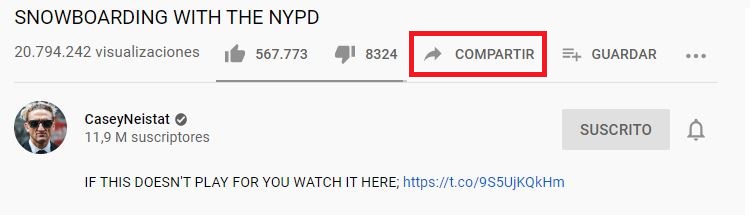
Cuando lo tengas deberás buscar en la parte baja la opción de «Empezar en«. Verás que aparece los minutos y segundos en los que has pausado el vídeo.

Podrás comprobar como la url que vas a copiar tiene un valor al final. En este caso es t=49 porque establece el punto de partida en segundos.
Si lo compartieses en el minuto 2:00 la url acabaría en t=120.
Haciéndolo de esta manera cualquier persona que haga click en ese enlace verá el vídeo desde el momento que has indicado.
Método 2: modificar la url
Como has visto modificar la url parece muy sencillo (solo hay que añadir esos caracteres al final), pero si lo haces exactamente de la misma manera no funcionará.
Esto se debe a que no tienes que usar la «?». En su lugar deberás poner el símbolo «&».
Por ejemplo, si quieres modificar un enlace para que empiece en el 0:49, la url deberá ser https://www.youtube.com/watch?v=qRv7G7WpOoU&t=49
Y si el vídeo quieres que comience en el 1:15, la url deberá ser https://www.youtube.com/watch?v=qRv7G7WpOoU&t=75
Como ves, es añadir &t=XX, siendo XX el número de segundos.
Desde el móvil
Desde tu teléfono móvil es muy parecido, aunque no siempre funciona. Lo primero que deberás hacer es abrir la aplicación de YouTube de tu iPhone o móvil Android.
Ve al vídeo que quieras compartir y páusalo en el momento que desees. Pulsa en la opción «Compartir».

Te saldrán diferentes opciones. Podrás copiar el enlace o compartirlo directamente a través de la aplicación que desees.

Es ahora cuando te deberás fijar en el enlace que se te ha generado. Deberá ser de este tipo: https://youtu.be/qRv7G7WpOoU?t=49
Si es así significará que el enlace se ha generado correctamente.
Pero si simplemente aparece un enlace como https://youtu.be/qRv7G7WpOoU (sin acabar en ?t=49 o similar) es que no te lo ha generado bien. Deberás modificarlo por tu cuenta.
Escribe ?t=XX siendo XX el número de segundos.
Todos los parámetros que puedes usar
Vamos a ver todas las opciones de modificación de enlaces.
Estos parámetros deberán ir al final de la url.
Enlaces con estructura youtu.be
Son los que se generan cuando le das a «Compartir«.
- ?t=XX → siendo XX los segundos
- ?t=XXmYYs → siendo XX los minutos y YY los segundos
Enlaces con estructura youtube.com
Son los enlaces que copias del navegador web.
- &t=XX → siendo XX los segundos
- &t=XXmYYs → siendo XX los minutos y YY los segundos
Enlaces con estructura youtube.com/embed/
Son los enlaces que se generan al pulsar en la opción «Insertar«.
- ?start=XX → siendo XX los segundos
- ?start=XX&end=XX → siendo XX los segundos. Con esta opción puedes seleccionar un inicio y un final.
Como puedes ver son varias las opciones que tienes para compartir un vídeo en un minuto específico. Te será de utilidad para enlazar un vídeo en la sección que te interese o para insertarlo en tu web y mostrar directamente el tramo que necesites.

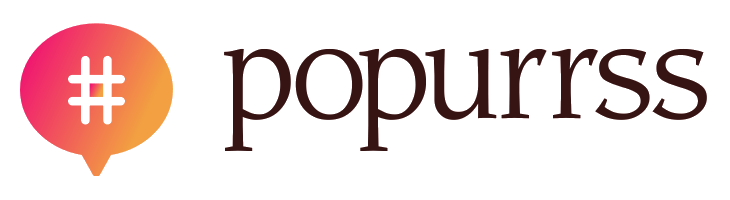

Gracias, gracias gracias. Me ayudó muchísimo